تحاول كتابة بريد إلكتروني، ولكن لا يحدث شيء. أو ربما أنت يستطيع اكتب، ولكن إما أن لا تظهر أحرف محددة أو ينتهي بك الأمر مع 15 حرفًا من نفس الحرف على الشاشة. إذا كنت تعاني من هذه المشكلات أو مشكلات مشابهة، فقد تشعر وكأن كل شيء قد ضاع وأن لوحة المفاتيح لديك في حالة نخب.
محتويات
- أنواع لوحة المفاتيح
- إصلاحات البرمجيات
- إصلاحات الأجهزة
"مكسور" هو مصطلح واسع. العديد من القضايا يمكن أن "تنكسر" وحتى لوحات المفاتيح عالية الجودةسواء من ناحية الأجهزة أو البرامج. لا يمكننا حل مشاكل لوحة المفاتيح إذا كنت تستخدمها مثل مضرب البيسبول، ولكننا نستطيع ذلك يستطيع يرشدك عبر الخيارات للمساعدة في حل المشكلات النموذجية التي تؤثر على الإدخال بل وتمنعه.
مقاطع الفيديو الموصى بها
أنواع لوحة المفاتيح

قبل البحث، حدد نوع لوحة المفاتيح لديك. تأتي العديد من لوحات مفاتيح أجهزة الكمبيوتر المحمول مزودة بمفاتيح شيكليت تضغط على قبة مطاطية لإكمال الاتصال الكهربائي. ستجد أيضًا إصدارات تعتمد على تصميم مقص قائم على X والذي لا يزال يستخدم القبة المطاطية ولكنه يقصر مسافة السفر الرئيسية ويوفر إحساسًا أكثر سرعة. تعتمد لوحات مفاتيح الكمبيوتر المحمول الحديثة عادةً على التصميم الأخير لمفتاح المقص.
متعلق ب
- أشهر مشاكل Microsoft Teams وكيفية حلها
- أفضل لوحات مفاتيح الألعاب لعام 2023
- مشاكل macOS Ventura الشائعة وكيفية حلها
لوحات مفاتيح MacBook السابقة المستخدمة تصميم فراشة أبل، والتي تشبه حرف V بدلاً من X. استخدمت شركة Apple هذا التصميم لإنشاء أجهزة MacBooks أنحف، ولكن في هذه العملية، قدمت لوحة مفاتيح كانت أكثر عرضة لجمع الغبار والحطام من النماذج القائمة على المقص. نظرًا لعدم قدرتها على حل المشكلات، عادت Apple إلى المفاتيح المستندة إلى المقص بدءًا من ماك بوك برو 16 بوصة في عام 2019. أصبحت المشكلة سيئة السمعة هناك حاليا دعوى قضائية جماعية دعوى قضائية ضد شركة Apple من أولئك الذين كسروا لوحات مفاتيح الفراشة على أجهزة MacBook Pro الخاصة بهم.
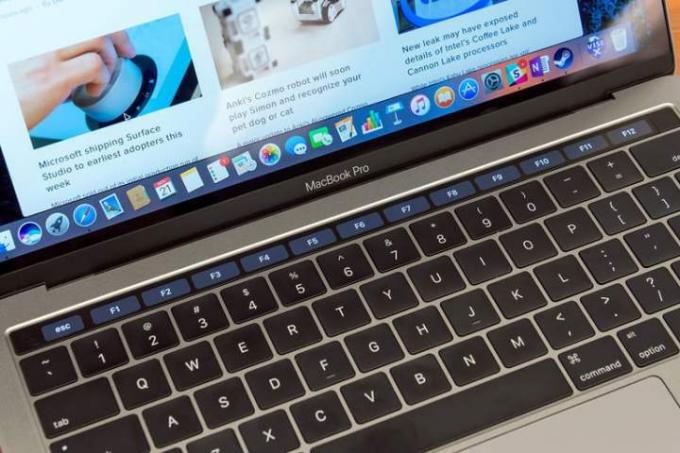
وأخيرا، هناك مفاتيح ميكانيكية. تحتوي لوحات المفاتيح المعتمدة على هذه عادةً على أغطية مفاتيح أطول ويمكن إزالتها بسهولة. لا توجد قباب مطاطية. بدلاً من ذلك، يقوم الزنبرك والساق المغلقان بتشغيل ضغطة المفاتيح عندما تلمس جهة اتصال. لوحات المفاتيح الميكانيكية عادة ما تكون عالية.
يمكن أن تتطلب أنواع المحولات المختلفة طرقًا مختلفة للإصلاح، وعادةً ما تكون جميعها مرنة في مواجهة محاولات التنظيف والمسح المختلفة. ولكن الشيء الذي يؤثر على جميع لوحات المفاتيح هو البرامج.
إصلاحات البرمجيات
أعد تشغيل جهاز الكمبيوتر الخاص بك

يجب أن تكون هذه خطوتك الأولى في حل مشكلات لوحة المفاتيح. في بعض الأحيان، تنشأ تعارضات على جانب البرنامج تؤدي إلى عدم استجابة برنامج تشغيل لوحة المفاتيح، مثل التعارض مع برنامج تشغيل أو تطبيق آخر. يمكن أن تساعد إعادة التشغيل في حل هذا التعارض أو الخطأ.
بالنسبة لنظام التشغيل MacOS، قد تحتاج إلى إعادة تعيين وحدة التحكم في إدارة النظام لحل المشكلة. وهذا يعني إيقاف التشغيل وإزالة سلك الطاقة والانتظار لمدة 15 ثانية قبل إعادة التشغيل. بالنسبة لأجهزة MacBooks، اضغط مع الاستمرار على CTRL + الخيار + التحول مفاتيح في وقت واحد، تليها قوة زر لمدة 10 ثانية. بعد ذلك، حرر جميع المفاتيح واضغط على قوة زر.
تحديث أو إعادة تثبيت برامج التشغيل

إذا لم تنجح عملية إعادة التشغيل، فحاول تحديث برنامج التشغيل أو إعادة تثبيته. عادةً، عند توصيل لوحة مفاتيح، يقوم نظام التشغيل بتثبيت برنامج تشغيل متوافق. على أجهزة الكمبيوتر المحمولة، برنامج التشغيل هذا مثبت بالفعل إلا إذا قمت بتوصيل لوحة مفاتيح خارجية. (لوحات مفاتيح الألعاب قد يكون لديهم برامجهم الخاصة التي تقوم بتنزيلها من الموقع الرسمي.)
قد يكون برنامج التشغيل هذا تالفًا، مما يسبب مشكلات في الاتصال بين جهاز الكمبيوتر الخاص بك والأجهزة الطرفية.
هنا، تريد تحديث برنامج التشغيل لاستبدال الإصدار الذي قد يكون تالفًا أو إزالته بالكامل وإعادة تثبيت إصدار جديد.
للنوافذ:
الخطوة 1: انقر بزر الماوس الأيمن على يبدأ زر وحدد مدير الجهاز على ال مستخدم قوي قائمة طعام.
الخطوة 2: التوسع في لوحات المفاتيح أدخل وانقر بزر الماوس الأيمن على جهازك.
الخطوه 3: يختار تحديث برنامج التشغيل في القائمة المنبثقة واتبع التعليمات. يؤدي هذا فقط إلى تحديث برنامج التشغيل المتوفر في Windows.
إذا لم تحل هذه الطريقة مشكلتك، فاتبع الخطوات التالية:
الخطوة 1: انقر بزر الماوس الأيمن على يبدأ زر وحدد مدير الجهاز على ال مستخدم قوي قائمة طعام.
الخطوة 2: التوسع في لوحات المفاتيح أدخل وانقر بزر الماوس الأيمن على جهازك.
الخطوه 3: يختار إلغاء تثبيت الجهاز في القائمة المنبثقة.
الخطوة 4: انقر فعل تقع على مدير الجهاز شريط الأدوات وحدد تفحص تغييرات الأجهزة في القائمة المنسدلة. يجب أن يؤدي هذا إلى إعادة تثبيت برنامج تشغيل لوحة المفاتيح.
ملحوظة: إذا كنت تستخدم لوحة مفاتيح بها برامج تشغيل تحتاج إلى تنزيلها بشكل مستقل من الشركة المصنعة، فتفضل بزيارة موقع الويب الخاص بها للحصول على أحدث إصدار وتشغيل الملف القابل للتنفيذ لإعادة تثبيته.
تحقق من إعدادات المنطقة أو اللغة لديك

هل تغيرت إعدادات منطقتك و/أو لغتك؟ اتبع هذه التعليمات لمعرفة ذلك.
للنوافذ:
الخطوة 1: انقر على يبدأ الزر، متبوعًا برمز الترس الموجود على يبدأ قائمة طعام.
الخطوة 2: يختار الوقت واللغة.
الخطوه 3: يختار منطقة المدرجة على اليسار وتحقق من ضبط Windows على منطقتك الصحيحة.
الخطوة 4: يختار لغة المدرجة على اليسار وتأكد من ضبط Windows على لغتك الصحيحة. انقر فوق علامة الزائد (+) تحت اللغات المفضلة إذا كنت تفضل لغة مختلفة. بعد التثبيت اضغط خيارات لتحديد نوع لوحة المفاتيح.
لنظام التشغيل MacOS:
الخطوة 1: انقر على تفضيلات النظام رمز الترس الموجود على الرصيف.
الخطوة 2: يختار اللغة والمنطقة (أيقونة العلم).
الخطوه 3: قم بتأكيد منطقتك أو انقر فوق الأسهم الزرقاء لأعلى أو لأسفل لتغييرها.
الخطوة 4: تحقق من لغتك المفضلة. إذا كان غير صحيح، فانقر فوق علامة الزائد (+) لإضافة لغة أخرى.
تحقق من إعدادات الإدخال الخاصة بك

ربما تعمل لوحة المفاتيح لديك بشكل غريب بسبب إعدادات التكرار والتأخير غير الصحيحة. إليك كيفية ضبط هذه الإعدادات:
للنوافذ:
الخطوة 1: اكتب "لوحة التحكم" في حقل البحث وحدد التطبيق الناتج.
الخطوة 2: انقر الأجهزة والصوت، تليها الأجهزة والطابعات.
الخطوه 3: انقر بزر الماوس الأيمن على لوحة المفاتيح واختر إعدادات لوحة المفاتيح في القائمة المنبثقة.
الخطوة 4: ستظهر نافذة منبثقة أخرى بها سرعة تم تحميل علامة التبويب بشكل افتراضي. أضبط ال كرر التأخير الإعداد لمعرفة ما إذا كان ذلك سيحل مشكلتك.
إذا لم تنجح الخطوة 4، قم بما يلي:
الخطوة 1: اكتب "لوحة التحكم" في حقل البحث وحدد التطبيق الناتج.
الخطوة 2: انقر سهولة الوصول، تليها مركز سهولة الوصول.
الخطوه 3: قم بالتمرير لأسفل وحدد جعل لوحة المفاتيح أسهل في الاستخدام.
الخطوة 4: قم بإلغاء التحديد قم بتشغيل "ثبات المفاتيح". و قم بتشغيل تصفية المفاتيح إذا تم تحديد أي منهما حاليًا.
الخطوة 5: انقر يتقدم > نعم لحفظ هذه الإعدادات.
لنظام التشغيل MacOS:
الخطوة 1: انقر على تفاحة الشعار في الزاوية اليسرى العليا، متبوعًا بـ تفضيلات النظام في القائمة المنسدلة. وبدلاً من ذلك، يمكنك النقر فوق رمز الترس الموجود على الرصيف.
الخطوة 2: انقر لوحة المفاتيح.
الخطوه 3: اضبط إعدادات التأخير والتكرار لمعرفة ما إذا كان ذلك سيحل مشكلتك.
إلغاء تثبيت التطبيقات والبرامج
قد يتسبب التطبيق أو البرنامج الذي يعمل في الخلفية في حدوث مشكلات في لوحة المفاتيح لديك. إذا تم تثبيت برامج التشغيل، فقد تتداخل مع لوحة المفاتيح لديك أيضًا. حدد الوقت الذي بدأت فيه لوحة المفاتيح تتصرف بشكل غريب وقم بإزالة أي برنامج قمت بتثبيته قبل حدوث هذا السلوك السيئ. على سبيل المثال، إذا قمت بتثبيت برنامج سطح مكتب يدير لوحة مفاتيح جديدة، ولكنك لا تزال تقوم بتشغيل برنامج للوحة مفاتيح قديمة، فقد يتعارض الاثنان.
إصلاحات الأجهزة
تحقق من الاتصال

ل لوحات المفاتيح الخارجية، قد تكون المشكلة اتصالاً فعليًا. هل يوجد قصر في الكابل مما يسبب سلوكًا غير منتظم في نظامي التشغيل Windows وMacOS؟ هل هناك مواد لزجة متجمعة في موصل USB؟ هل الموصل تالف؟ هل منفذ USB بجهاز الكمبيوتر الخاص بك تالف؟ هذه العوامل سوف تسبب مشاكل.
إحدى الطرق التي يمكنك تجربتها هي فصل لوحة المفاتيح وإعادة توصيلها بنفس المنفذ. إذا لم يؤد هذا إلى حل المشكلة، فقم بتوصيل لوحة المفاتيح بمنفذ مختلف. قد يعاني منفذ USB الحالي من مشكلات في البرامج أو الأجهزة التي تتطلب إجراء تحقيق وإصلاح منفصلين.
هناك طريقة أخرى لاختبار لوحة المفاتيح وهي توصيلها بجهاز كمبيوتر آخر. إذا كان يعمل بشكل سيء على هذا الجهاز، فالمشكلة تكمن في لوحة المفاتيح. إذا لم يكن الأمر كذلك، فهو جهاز الكمبيوتر الأصلي الأصلي.
التحقق من وجود الميزات النشطة

هناك لوحات مفاتيح يمكنك شراؤها تتضمن ميزات خاصة يمكنك التبديل إليها بضغطة زر. على سبيل المثال، يتضمن MK850 من Cooler Master تقنية Aimpad التي تضيف عناصر تحكم تناظرية تشبه لوحة الألعاب إلى مفاتيح WASD. إذا تم تشغيل هذه الميزة عن طريق الخطأ، فإن كل كلمة تكتبها تتضمن أحرفًا إضافية، مثل Q وE وZ. يمكن أن تنبع مشاكلك من ميزات مماثلة.
وبالمثل، تتيح لك بعض لوحات المفاتيح إيقاف تشغيل المفاتيح المفيدة مؤقتًا، مثل مفتاح Windows. تأكد من عدم إيقاف تشغيلها إذا كانت تسبب لك مشكلة.
فحص البطاريات (اللاسلكية)

إذا كنت باستخدام لوحة المفاتيح اللاسلكية، افحص البطاريات لمعرفة ما إذا كانت فارغة. سيؤدي انخفاض مستوى البطارية إلى حدوث مشكلات في الاتصال إذا كانت لوحة المفاتيح لديك تعتمد على تقنية Bluetooth. بالنسبة للوحة المفاتيح المزودة ببطارية مدمجة قابلة لإعادة الشحن، قم بتوصيلها بالكمبيوتر أو بمصدر طاقة لإعادة الشحن في حالة نفاد الطاقة.
إعادة إقران لوحة المفاتيح (البلوتوث)

بالنسبة للوحات المفاتيح التي تعتمد على Bluetooth، قد تكون هناك مشكلة في الاتصال. قد تؤدي إزالة الجهاز وإعادة إضافته إلى حل أي مشكلات مرتبطة بتبادل البلوتوث.
للنوافذ:
الخطوة 1: انقر على يبدأ زر وحدد رمز الترس على قائمة البدأ.
الخطوة 2: يختار الأجهزة.
الخطوه 3: ال بلوتوث وأجهزة أخرى يتم فتح اللوحة بشكل افتراضي. حدد لوحة مفاتيح Bluetooth الخاصة بك وانقر فوق إنزع الجهاز زر.
الخطوة 4: انقر فوق علامة الزائد (+) الموجودة بجانبها أضف بلوتوث أو جهاز آخر وأعد توصيل لوحة مفاتيح Bluetooth الخاصة بك. اتبع تعليمات الاقتران.
على نظام التشغيل MacOS:
الخطوة 1: انقر على تفاحة الشعار في الزاوية اليسرى العليا وحدد تفضيلات النظام في القائمة المنسدلة. وبدلاً من ذلك، يمكنك النقر فوق رمز الترس الموجود على الرصيف.
الخطوة 2: انقر على بلوتوث أيقونة.
الخطوه 3: حدد لوحة مفاتيح Bluetooth، متبوعة بـ X زر لإزالته.
الخطوة 4: قم بإقران لوحة مفاتيح Bluetooth الخاصة بك مرة أخرى.
تنظيف لوحة المفاتيح الخاصة بك

ملاحظة: قبل إجراء أي تنظيف فعلي، تأكد من فصل لوحة المفاتيح و/أو إزالة البطاريات الخاصة بها.
من المحتمل أن تكون الأوساخ والأوساخ أكبر خصومك فيما يتعلق بأداء لوحة المفاتيح. لا يوجد غبار أو جزيئات طعام أو شعر متساقط أو مقذوفات أنفية، وغير ذلك الكثير الذي يهاجم لوحات المفاتيح لدينا كل يوم.
من المحتمل أن تكون لوحات المفاتيح الميكانيكية أسهل في التنظيف لأنه يمكنك إزالة أغطية المفاتيح. في هذا السيناريو، افصل لوحة المفاتيح عن جهاز الكمبيوتر الخاص بك، ثم أخرجها للخارج، واستخدم علبة من الهواء المضغوط بزاوية 75 درجة لطرد سلة المهملات المزعجة. بالنسبة للحطام العنيد، قم بإزالة أغطية المفاتيح واستخدم الهواء المضغوط مرة أخرى. الهدف هو التأكد من عدم وجود أي حطام يمنع مفتاح التبديل من البدء في العمل.
من الصعب تنظيف لوحات المفاتيح المبنية على مفاتيح Chiclet والمقص، خاصة على لوحة المفاتيح
تشمل طرق التنظيف الأخرى استخدام فرشاة أسنان ناعمة، أو قطعة قماش من الألياف الدقيقة، أو مسحة مبللة بالماء الدافئ. لا تستخدم المنظفات، و لا ترش مباشرة أبدًاعلى لوحة المفاتيحوخاصة على جهاز الكمبيوتر المحمول.
اختبار لوحة المفاتيح بدون بطارية الكمبيوتر المحمول

قد لا تكون المشكلة في لوحة المفاتيح على الإطلاق، ولكن في بطارية الكمبيوتر المحمول. الاختبار الجيد هو إيقاف تشغيل الجهاز تمامًا، وإزالة البطارية إن أمكن، وتوصيل مصدر الطاقة الخارجي، وإعادة التشغيل. إذا كانت لوحة المفاتيح تعمل بدون مشكلات، فقد تواجه البطارية مشكلات في توفير تيار ثابت وتحتاج إلى استبدال يوفره المصنع الأصلي.
استبدال المفاتيح المكسورة

يمكن أن يؤدي التأثير والتآكل على لوحات المفاتيح إلى كسر (أو فقدان) المفاتيح. بالنسبة للوحات المفاتيح الميكانيكية والغشائية، من السهل نسبيًا استبدال المفاتيح. مفاتيح الكمبيوتر المحمول.com تحتفظ بمجموعة متنوعة من المفاتيح المتوسطة في المخزون من العديد من العلامات التجارية المختلفة للعثور على ما تبحث عنه. العلامات التجارية الفردية مثل الماسح و لوحة مفاتيح داس يقدمون أيضًا مجموعاتهم الخاصة من المفاتيح البديلة مباشرةً، وهو ما قد يكون مفيدًا إذا كنت ترغب في ترقية مفاتيحك مع الحصول أيضًا على بدائل. من السهل إزالة العديد من المفاتيح عن طريق فتحها بلطف، لكن لوحات المفاتيح المسطحة قد تحتاج إلى أدوات متخصصة أو مساعدة احترافية لاستبدال المفاتيح التالفة.
استبدال المفتاح (الميكانيكي)

إن استبدال مفتاح لوحة المفاتيح المعيب ليس بالأمر السهل كما يبدو. إذا كنت تعرف القليل عن الإلكترونيات وتشعر بالراحة عند استخدام مكواة اللحام ومزيل اللحام، فيمكنك القيام بذلك في المنزل. قد تواجه موقفًا تحتاج فيه إلى أداة خاصة، مثل أداة سحب المفتاح. إنها فكرة جيدة أن تجد برنامجًا تعليميًا على YouTube ينطبق على لوحة المفاتيح المحددة التي تعمل عليها. بهذه الطريقة، يمكنك الحصول على فكرة عن العقبات التي قد تواجهها، حيث أن هذه مهمة يصعب القيام بها بشكل جيد.
بعض لوحات المفاتيح الميكانيكية، مثل Dygma Raise أو لوجيتك جي برو اكس، لديها مفاتيح إضافية، والذي يمكن أن يكون خيارًا رائعًا إذا كنت تجد نفسك بشكل روتيني مع لوحة مفاتيح مكسورة. تسمح لك لوحات المفاتيح هذه بإزالة المفتاح المعيب بسهولة عن طريق سحب غطاء المفاتيح لأعلى. سيتعين عليك التحقق من البروتوكول المناسب للتحقق مما إذا كان يتعين عليك كسر لوحة المفاتيح قبل أو بعد إخراج المفاتيح.
إصلاح أو استبدال الغشاء

إذا كنت تستخدم تصميمًا تقليديًا للوحة المفاتيح غير ميكانيكي، فقد تحتوي على غشاء يخفف من ضغطات المفاتيح ويساعد على توصيل إشارة إلكترونية إلى اللوحة الموجودة في قاعدة لوحة المفاتيح. تم تصميم الأغشية لتكون متينة، لكن التآكل والمشكلات الأخرى يمكن أن تلحق الضرر بها: يؤدي ذلك إلى تعطل المفاتيح، لوحة المفاتيح لا تستجيب، ومشاكل مماثلة.
إذا كنت تشك في تلف الغشاء، فقد حان الوقت لأخذ لوحة المفاتيح جانبًا وإزالة جميع المفاتيح وفحص طبقة الغشاء بالكامل. في بعض الأحيان، تمنع الأوساخ وتراكم الغشاء من العمل بشكل صحيح، والتنظيف الشامل والدقيق سوف يحل مشاكلك.
استبدال الغشاء قصة مختلفة. عادةً ما يتم تثبيت الأغشية في مكانها، وعلى الرغم من إمكانية إزالتها بقليل من العمل، إلا أن العثور على نسخة بديلة أمر صعب، حيث لا يتم بيعها دائمًا بشكل منفصل. من الأفضل العثور على الطراز الدقيق للوحة المفاتيح والبحث عن المكونات على موقع الشركة المصنعة أو التحقق من موقع eBay لمعرفة ما إذا كان أي شخص يبيع غشاءًا لها. قارن الأسعار - قد يكون شراء لوحة مفاتيح جديدة بالكامل أكثر تكلفة.
استخدم لوحة مفاتيح مختلفة
إذا لم ينجح أي شيء آخر، فافصل لوحة المفاتيح التي لا تعمل أو افصلها وجرب لوحة أخرى مختلفة. قد ترغب أيضًا في تجربة منفذ USB مختلف للتأكد من أنك تبدأ من الصفر. إذا استمرت المشكلة، فسيتعين عليك إجراء عملية أكثر تعمقًا لاستكشاف الأخطاء وإصلاحها لأن المشكلة قد لا تتعلق بلوحة المفاتيح على الإطلاق.
قد يتعين عليك حفظ البيانات الأساسية على محرك أقراص ثابت خارجي أو وحدة تخزين على الويب ومسح جهاز الكمبيوتر الخاص بك بالكامل لاستعادته إلى إعدادات المصنع إذا لا يمكنك العثور على حل بعد تجربة كل ما قدمناه هنا، قد ترغب في الذهاب إلى ورشة إصلاح أجهزة الكمبيوتر للمساعدة في تشخيص وإصلاح المشكلة مشكلة.
توصيات المحررين
- كيف نختبر أجهزة الكمبيوتر المحمولة
- مشاكل Chromebook الأكثر شيوعًا وكيفية إصلاحها
- أشهر مشاكل اللوحة الأم وكيفية إصلاحها
- أفضل لوحات المفاتيح اللاسلكية لعام 2022
- يمكن أيضًا للوحة المفاتيح الجديدة الغريبة من Google Japan اكتشاف الأخطاء (الحرفية).




